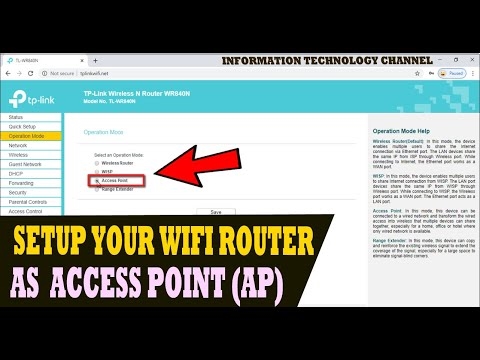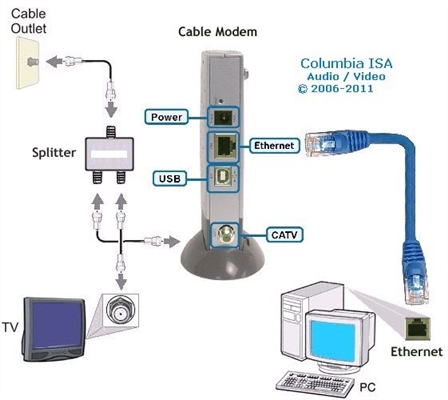Hei! Tänään kerron muutamista yksinkertaisista tavoista siirtää tiedostoja Internetin kautta. Nyt voit siirtää tiedostoja melkein jokaiseen sosiaaliseen verkostoon, sähköpostitse tai eri pikaviestien kautta. Tämä ei ole ollenkaan ongelma. Luulen, että käytät jo jotain menetelmää. Tässä artikkelissa näytän sinulle yksityiskohtaisemmin, kuinka voit siirtää suuren tiedoston nopeasti. Siirtonopeus riippuu kuitenkin Internet-yhteydestäsi ja vastaanottavan osapuolen yhteydestä. Vaikka tässä ei ole erityisiä ongelmia nyt.
Jos sinun on siirrettävä nopeasti useita valokuvia, asiakirja, 20-30 Mt: n arkisto, helpoin tapa tehdä se on sähköpostitse tai samalla Skypellä. Joka tapauksessa (minkä tahansa tiedostokoon kohdalla), voit käyttää menetelmiä, jotka näytän alla.
Tarkastelemme useita pilvipalveluja, jotka mahdollistavat tiedostojen jakamisen lisäksi myös tiedostojen tallentamisen. Harkitse myös ilmaista palvelua, jonka avulla voit siirtää tiedoston välittömästi Internetin kautta. Lisäksi tiedostokoko voi olla jopa 50 Gt! Luulen, että tämä riittää sinulle.
Valitusta menetelmästä riippumatta, jos haluat siirtää paljon tiedostoja (esimerkiksi paljon valokuvia tai videoita), suosittelen, että laitat kaikki tiedostot arkistoon. Sitten sinun tarvitsee siirtää vain yksi tiedosto. Voit käyttää WinRAR- tai 7-Zip-arkistointia.
DropMeFiles - Helppo tapa siirtää suuri tiedosto Internetiin
Palvelu on ilmainen. Rekisteröintiä ei edes vaadita siellä. Tiedostoja, joiden koko on enintään 50 Gt, voidaan siirtää. Heti tiedoston lataamisen jälkeen saat linkin sen lataamiseen. Voit lähettää tämän linkin sähköpostitse tai jakaa sosiaalisissa verkostoissa.
Tämän palvelun ainoa haittapuoli on, että tiedostoa voidaan tallentaa enintään 14 päiväksi. Vaikka tämä on loogista. Se on palvelu tiedostojen jakamiseen, ei tallentamiseen. Jos haluat tallentaa tiedostoja, katso alla oleva menetelmä pilvitallennuksen käyttämisestä.
Siirry sivustolle http://dropmefiles.com
Napsauta painiketta ladataksesi tiedoston ja valitse tiedosto, jonka haluamme siirtää.
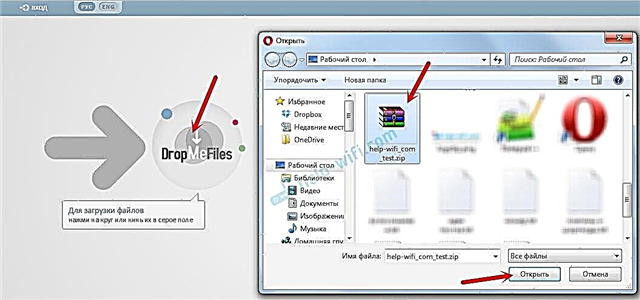
Kun olet ladannut tiedoston, näet kaikki tiedoston tiedot. Lisäksi tiedostoon on linkki. On myös kolme kytkintä, joilla voit muuttaa tiedoston tallennusaikaa, suojata sen salasanalla (joka näkyy tiedoston linkin vieressä) ja vaihtaa salasanan tyyppi.
Lisäksi alla on lomake, jonka avulla voit lähettää nopeasti linkin tiedostoon tarvittavaan sähköpostiin tai matkapuhelinnumeroon.
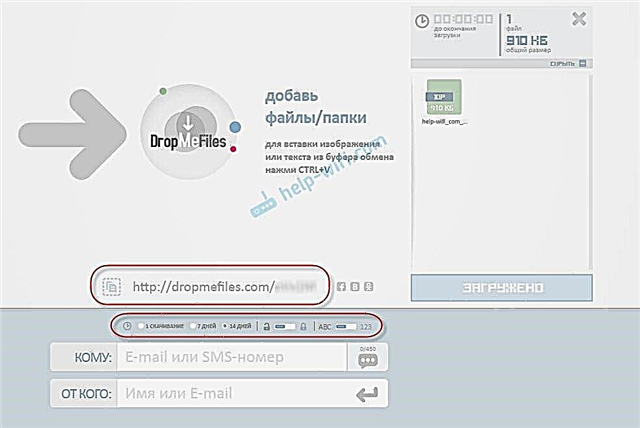
Linkin seuraava käyttäjä voi ladata tiedoston tai kaikki tiedostot kerralla, jos olet ladannut useita kappaleita.
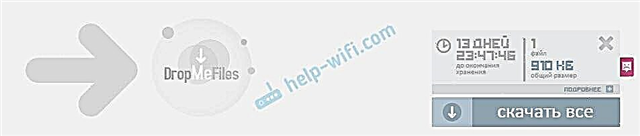
Jos tiedät muita vastaavia palveluita, jaa ne kommenteissa.
Pilvitallennus on toinen tapa jakaa tiedostoja
Pilvivarastoinnin avulla voimme tallentaa tiedostoja ja käyttää niitä mistä tahansa paikasta ja laitteesta, jolla on Internet-yhteys. Pilvipalvelujen avulla voit myös siirtää tiedostoja. Ei ole väliä mitä pilvipalvelua käytät, ne kaikki toimivat samalla periaatteella: lähetämme vaaditun tiedoston, haemme linkin, siirrämme sen toiselle henkilölle, ja hän lataa tämän tiedoston tai tallentaa sen välittömästi levylle pilveen.
Suosituin pilvitallennustila:
- Google asema
- Yandex.Disk
- Cloud Mail.Ru
- Dropbox
- OneDrive
Tallennustilasta riippuen sinulle annetaan tietty määrä tallennustilaa ilmaiseksi. Tyypillisesti voit ostaa lisätallennustilaa pienestä maksusta tarvittaessa. Mutta tänään meillä ei ole artikkeli tiedostojen tallentamisesta pilvipalveluun, vaan nopeasta tiedostonsiirrosta Internetissä. Ja näihin tehtäviin vapaan tilan pitäisi olla tarpeeksi sinulle.
Todennäköisesti jossakin näistä järjestelmistä sinulla on jo rekisteröity tili. Jos sinulla on esimerkiksi Yandex-posti, Gmail tai Mail.Ru, saat heti pääsyn pilveesi. Sinun ei tarvitse rekisteröityä uudelleen.
Katsotaanpa tiedoston siirtämisprosessi pilven kautta Google Driven esimerkin avulla.
Seuraa linkkiä http://drive.google.com. Jos olet jo käyttänyt tätä palvelua, näet heti tiedostosi ja kansiosi tai painikkeen, jossa on ehdotus siirtymisestä Google Driveen. Jos sinulla ei ole Google-tiliä, rekisteröidy.
Tarvitsemme vain tiedoston lataamisen pilveen ja linkin siirtämisen tiedostoon.
Napsauta "Luo" -painiketta ja valitse "Lähetä tiedostot". Valitse tarvittava tiedosto (tai useita) tietokoneeltasi.
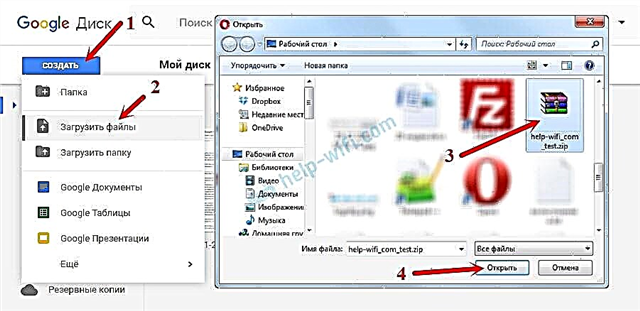
Odotamme tiedoston lataamista levylle. Napsauta sitä hiiren oikealla painikkeella ja valitse "Ota linkin käyttö" -kohde.
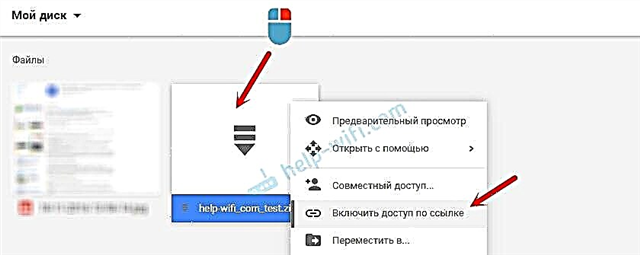
Tiedostoon tulee linkki, joka on kopioitava ja lähetettävä henkilölle, jolle haluat antaa mahdollisuuden ladata tiedosto.

Käyttöasetukset voidaan määrittää tarvittaessa.
Muut pilvivarastopalvelut toimivat samalla tavalla. Voit käyttää mitä tahansa pilviä, josta pidät eniten tai jolla sinulla on jo tili. Mielestäni ei ole mitään järkeä tehdä yksityiskohtaisia ohjeita jokaiselle pilvelle.
Kuinka lähetät suuria tiedostoja Internetin kautta? Jaa vinkkisi kommentteihin! Onnea!